Ghid final pentru îmbunătățirea duratei de viață a bateriei Nintendo Switch
Publicat: 2020-10-09Nintendo Switch a fost lansat în martie 2017 și a devenit destul de rapid un fenomen în întreaga lume. A avut sarcina masivă de a urmări vânzările slabe ale Wii U. Dar, până în august 2020, Switch a vândut mai mult de 63,4 milioane de unități. A devenit nebun de popular datorită naturii hibride a consolei și a bibliotecii sale vaste de jocuri exclusive. Deci, dacă citiți această postare, sunt șanse să aveți deja un Nintendo Switch sau să plănuiți să cumpărați unul.
Cu toate acestea, nu a fost totul grozav pentru modelul de lansare Switch. Printre multe probleme, jucătorii nu au fost foarte mulțumiți de durata de viață a bateriei, de cantitatea de timp de joacă pe care o aveau. În modurile portabile portabile și de masă, modelul de lansare Switch nu a durat deloc mult timp în timp ce juca titluri solicitante. Dacă dețineți orice sistem Switch, fie el Switch sau Switch lite, puteți parcurge ghidul nostru. Am întocmit o listă de ajustări pe care le puteți efectua la Switch pentru a îmbunătăți durata de viață a bateriei. Deci haideți să ajungem direct la ei.
Cuprins
Cum să îmbunătățiți durata de viață a bateriei Nintendo Switch
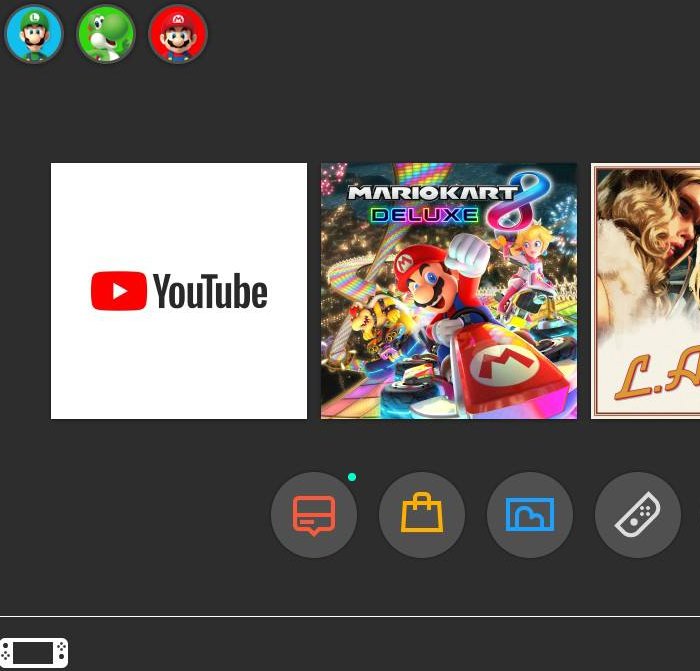
1. Schimbați luminozitatea afișajului
Sa fim cinstiti. Nu trebuie să jucați întotdeauna la nivelul maxim de luminozitate posibil. Prin urmare, reducerea luminozității ecranului este una dintre cele mai bune și mai eficiente modalități de a obține mai mult timp de joacă. Iată cum o poți face:
- În primul rând, accesați ecranul de pornire apăsând butonul Acasă din Joy-Con-ul din dreapta.
- Apoi faceți clic pe pictograma roată dințată de mai jos. Vă va duce la pagina Setări sistem.
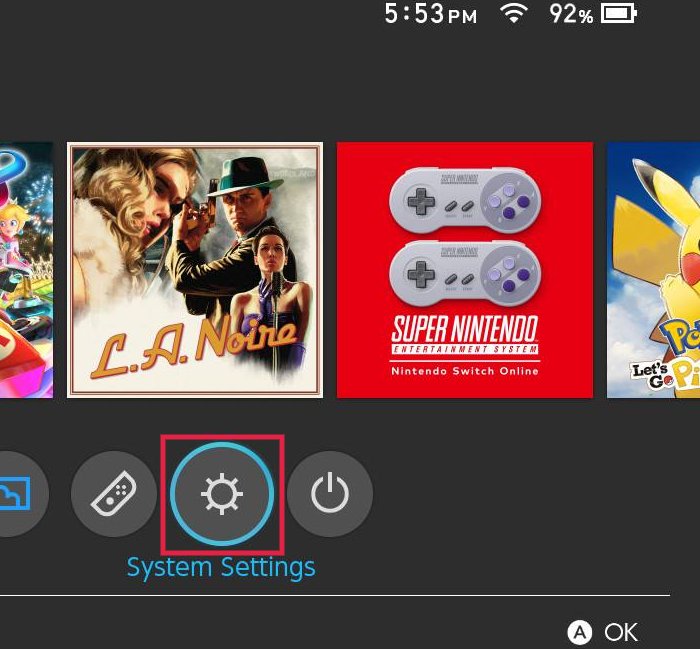
- Coborâți la fila Luminozitate ecran.
- Dacă aveți luminozitatea automată activată aici, dezactivați-o făcând clic pe ea. Trebuie să fie oprit pentru că nu ați dori ca luminozitatea să se schimbe automat. Mai ales după ce o reglezi în funcție de lumina ambientală disponibilă. Dacă aveți un Switch Lite, nu va trebui să vă faceți griji cu privire la acest pas. Switch Lite nu are un senzor de lumină ambientală, așa că opțiunea pentru Auto-Brightness nu este disponibilă acolo.
- Reglați glisorul pentru luminozitatea afișajului în funcție de nevoile dvs. de aici. Chiar și sub lumina puternică a soarelui, 65 până la 70% luminozitate ar trebui să fie mai mult decât suficientă.
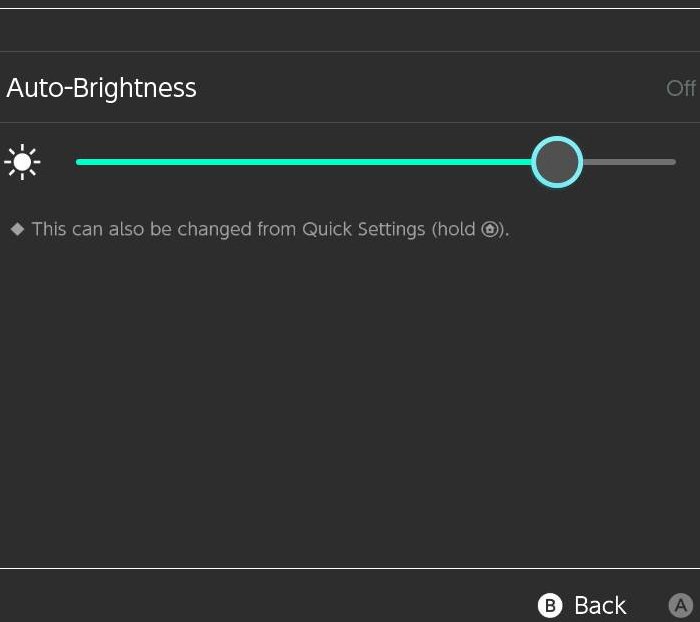
Dacă sunteți într-un joc, este posibil să nu doriți să vă revizuiți din nou ecranul de pornire pentru a schimba luminozitatea afișajului. Nu vă faceți griji; te-am acoperit. Puteți apăsa lung butonul Acasă pentru a dezactiva Auto-luminozitatea și pentru a regla glisorul pentru luminozitatea ecranului. Fereastra pop-up Setări rapide din partea dreaptă a ecranului este de mare ajutor în acest sens.
2. Modul Avion
După cum știți cu toții, Nintendo Switch nu are LTE. Deci, singurul mod în care Switch se conectează la internet este prin Wi-Fi. Cipul wireless din interiorul Nintendo Switch nu este chiar foarte bun. Și sistemul de operare al Switch-ului în sine nu ajută, deoarece sistemul de operare continuă să caute dispozitive Wi-Fi pentru conectare. Acest lucru se datorează în parte pentru că Switch-ul are o rază Wi-Fi proastă. Dar, în acest proces, se folosește multă capacitate a bateriei. Și nu există nicio opțiune de a-l dezactiva, în afară de activarea Modului Avion. Deci, dacă nu jucați un titlu multiplayer online, ar trebui să comutați la modul Avion atunci când jucați de mână. Să aflăm cum să facem asta:
- Mai întâi, trebuie să accesați din nou Setările de sistem.
- După aceea, accesați secțiunea Mod avion.
- Activați opțiunea Mod avion de aici făcând clic pe aceeași.
- Odată ce îl porniți, ar trebui să vedeți trei opțiuni diferite (Controller Connection, Wi-Fi și NFC) sub aceasta.
- Dacă jucați în modul de masă, poate doriți să vă conectați Joy-Con-urile sau alte controlere fără fir. În acest caz, pur și simplu comutați pe Conexiunea controlerului (Bluetooth) de mai jos făcând clic pe el.
- Dacă doriți să vă scanați figurile și cărțile Amiibo, ar trebui să activați NFC. Nu uitați că de fiecare dată când dezactivați modul Avion, comutatorul uită setările Conexiunea controlerului și NFC. Deci, când îl reporniți, trebuie să vizitați din nou Setările de sistem pentru a activa aceste setări manual.
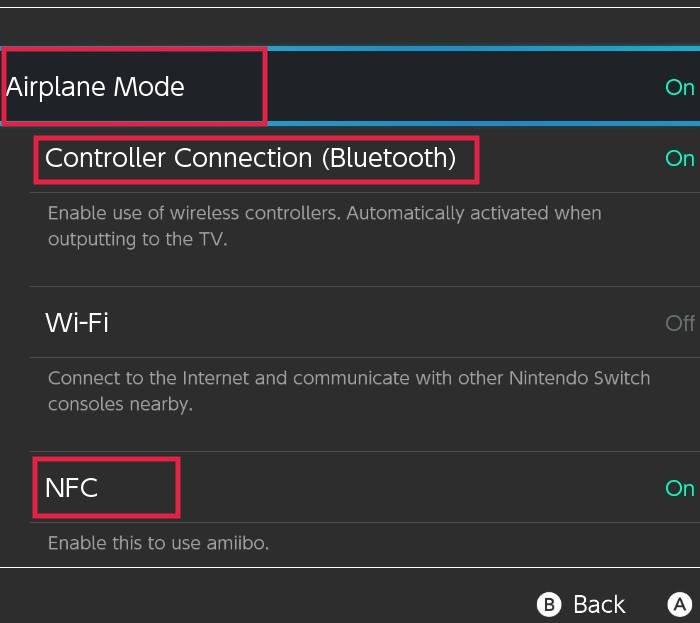
Încă o dată, puteți activa Modul Avion chiar din Setări rapide, de asemenea. Cu toate acestea, nu puteți accesa setările Conexiunea controlerului (Bluetooth) și NFC de acolo, așa cum am menționat anterior.
3. Dezactivează HD Rumble pe Joy-Cons
HD rumble este practic feedback haptic. Este una dintre caracteristicile majore ale controlerului Switch Pro și ale Joy-Cons. La momentul redactării acestui articol, GuliKit Elves Pro este singurul controler terță parte cu suport HD pentru rumble. Chiar dacă aveți suplimente Joy-con de la terți, acestea ar putea avea o formă de zgomot. Oricare ar fi cazul, dacă într-adevăr trebuie să economisiți durata de viață a bateriei în modul portabil, dezactivarea zgomotului vă ajută. Joy-Con-urile rămân conectate și sunt încărcate de la Switch în sine. Deci, consumă mai multă putere dacă aveți HD rumble activat.
Dacă aveți un Switch Lite, puteți ignora această metodă, deoarece nu are nicio formă de zgomot. Dar puteți folosi un controler compatibil cu rumble cu Switch sau Switch Lite. Puteți folosi pașii de mai jos pentru a economisi și durata de viață a bateriei controlerului:
- Vizitați din nou Setările de sistem pentru a începe.
- Derulați în jos la fila Controlere și senzori din panoul din stânga.
- Aici, faceți clic pe Vibrația controlerului pentru a o dezactiva.
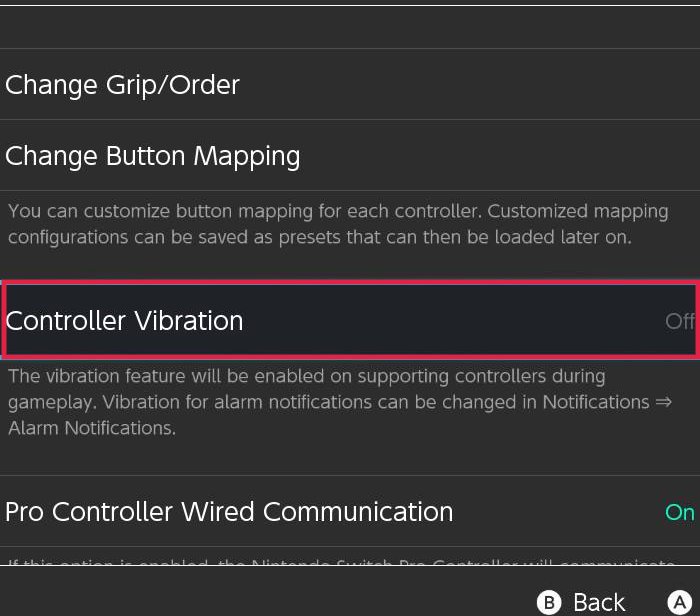
4. Păstrați Joy-Con-urile deconectate de la corpul comutatorului atunci când nu sunt utilizate
Puteți detașa Joy-Con-urile pe ambele părți dacă aveți un Switch obișnuit. Puteți doar să apăsați butonul negru de sub butoanele de umăr ale fiecărui Joy-Con și să le glisați afară.
Fiecare Joy-Con vine cu o baterie de 525 mAh ambalată în interior. Și pot dura aproximativ până la un număr incredibil de 20 de ore. Deci, practic, are aproape triplu durata medie de viață a bateriei unui sistem Switch obișnuit. Și așa cum am menționat anterior, Joy-Con-urile tale se încarcă în timp ce sunt atașate la corpul Switch-ului tău. Nu aveți nevoie întotdeauna de ele încărcate complet.
Ne-am dori ca Nintendo să ne fi oferit o opțiune de a opri încărcarea sau cel puțin de a o controla cumva. Ar fi fost grozav să opriți procesul de încărcare în timpul sesiunilor de redare în modul portabil portabil. Dar, din păcate, Switch-ul nu are în prezent o opțiune pentru asta. Poate că va fi posibil printr-o viitoare actualizare de software. Dar, deocamdată, vă recomandăm să păstrați Joy-Con-urile deconectate de la Switch atunci când nu sunt utilizate. Dacă sunteți în oraș, acest lucru vă va ajuta să economisiți o mulțime de viață a bateriei.
5. Schimbați setările pentru modul Sleep
După o anumită perioadă de inactivitate, atât Switch-ul obișnuit, cât și Switch Lite intră în mod implicit în modul de repaus. Și se întâmplă să economisească durata de viață a bateriei și să protejeze afișajul de arderi. În această stare, comutatorul intră într-un mod de consum de energie foarte scăzut, economisind bateria. Cu toate acestea, Switch-ul păstrează în memorie fiecare aplicație sau joc care rulează. Așa că, odată ce porniți Switch-ul din nou, puteți începe imediat înapoi de unde ați plecat. De exemplu, puteți fi într-o etapă Super Mario Maker 2 și puteți pune Switch-ul în modul de repaus. Odată ce te întorci și apeși butonul de pornire, jocul tău va porni din aceeași etapă, în același loc. Puteți modifica acea perioadă specifică de inactivitate pe care o ia Switch înainte de a merge la somn, în funcție de cerințele dvs. Să vedem cum poți face asta:
- Din Setările sistemului , mergeți în jos la secțiunea Mod de repaus din stânga.
- Faceți clic pe Auto-Sleep (Se redă pe ecranul consolei). Setați-l fie pe 3min, fie pe 5min. Nu vă recomandăm să o setați la 1 minut, deoarece Switch-ul dvs. poate intra în repaus în timpul unei scene lungi.
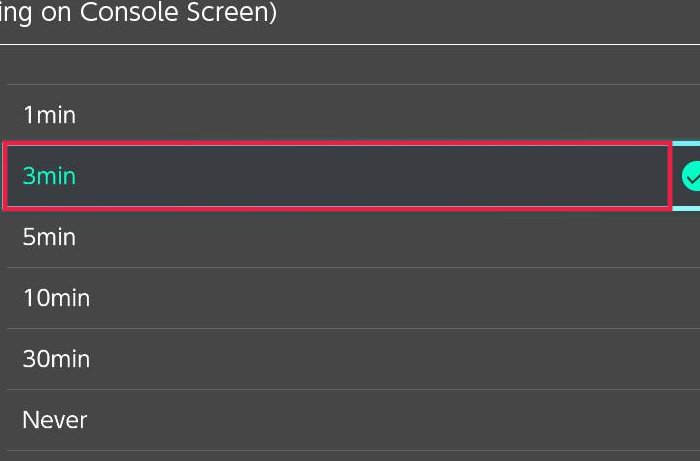
- Dacă vizionați YouTube sau Hulu pe Switch, asigurați-vă că activați Suspendarea repausului automat în timp ce redați conținut media . În caz contrar, Switch-ul dvs. ar intra în stare de repaus în timp ce redați un videoclip de fiecare dată și va deveni foarte enervant.
- Dezactivați Activarea când adaptorul AC este deconectat făcând clic pe aceeași opțiune. Acest lucru ar trebui să împiedice comutatorul să se trezească aleatoriu în mijlocul deconectării încărcătorului.
6. Schimbați-vă tema
Switch-ul obișnuit și Switch Lite au ambele o temă întunecată. Majoritatea o preferă în detrimentul temei luminoase pentru că este mai ușor pentru ochi. Este posibil să nu existe o îmbunătățire masivă în ceea ce privește durata de viață a bateriei din cauza ecranului LCD. Totuși, ar trebui să verificați:
- Accesați fila Teme din Setări sistem.
- Doar faceți clic pe tema Basic Black și voila! Tema ar trebui să fie schimbată imediat.
7. Reduceți volumul difuzorului
Aceasta este o modificare evidentă și o puteți efectua foarte repede. Dacă utilizați cele două difuzoare de sub ecranul Switch-ului, le puteți reduce puțin. Puteți face acest lucru apăsând butonul VOLUME – și + din partea de sus a comutatorului. Sau puteți regla glisorul de volum din Setări rapide. Cea mai bună opțiune aici este să folosești o pereche de căști pentru a nu deranja pe nimeni în afară de tine.

8. Opriți încărcarea comutatorului la încărcare completă
După cum știm cu toții, bateriile litiu-ion se deteriorează în timp. De aceea, s-ar putea să fi văzut smartphone-urile tale vechi de câțiva ani epuizându-se mai repede decât înainte. Se deteriorează mai repede dacă îți menții dispozitivul întotdeauna complet încărcat. Aceasta este în special o problemă cu Switch-ul obișnuit, deoarece unii jucători îl lasă andocat permanent. Acum majoritatea smartphone-urilor moderne și Switch-ul în sine vin cu protecție la supraîncărcare. Practic, lasă un pic din baterie goală pentru a menține bateria în stare bună pentru anii următori. Totuși, este o practică bună să deconectați încărcarea imediat ce atinge 100%. Dar Comutatorul nu afișează acest lucru pe ecranul de pornire pentru a putea verifica rapid. Trebuie să modificați unele setări pentru a vedea că:
- Accesați secțiunea Sistem din Setări sistem .
- Faceți clic pe Baterie console (%). Ar trebui să fie activat și ar trebui să puteți vedea procentul bateriei chiar de pe ecranul de pornire.
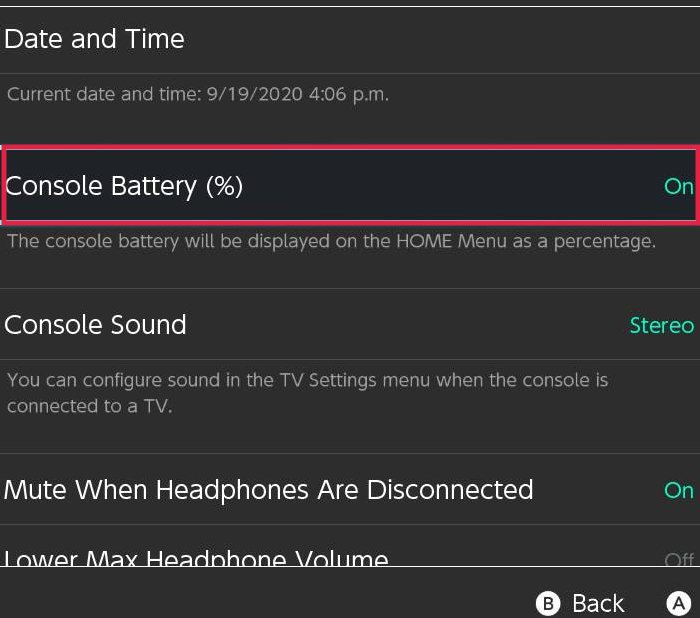
9. Schimbă-ți obiceiul de a juca
Bine, deci acesta ar putea fi puțin nedrept. Dar este necesar să obțineți mai mult timp de joacă de pe Switch. Taxarea jocurilor cu lumi masive (de exemplu, Super Mario Odyssey) va consuma, evident, bateria mult mai repede. În același timp, jocurile mai puțin solicitante precum Mario Kart 8 Deluxe ar consuma mult mai puțină baterie. Așa că ar trebui să jucați jocuri solicitante doar acasă sau unde aveți acces la încărcare. Și pe drum, puteți juca jocuri mai puțin solicitante pentru a beneficia de mai mult timp de joacă de pe Switch.
10. Opriți singur comutatorul
În loc să așteptați ca comutatorul să treacă singur în modul de repaus, o puteți face singur. Trebuie doar să apăsați butonul de pornire de lângă butoanele de volum din partea de sus a comutatorului o dată. Sau puteți doar să faceți clic pe pictograma Sleep Mode de lângă roata Setări sistem și să selectați Sleep Mode . Este accesibil și din Setări rapide .
De asemenea, puteți opri comutatorul complet dacă nu îl utilizați. Făcând asta, veți economisi cantitatea maximă de baterie posibilă. Cu toate acestea, rețineți că dacă opriți complet Switch-ul în timpul jocului, acesta nu va reveni la aceeași stare. Și vei pierde tot progresul nesalvat al jocului. Așa că vă recomandăm să faceți acest lucru numai după ce ați terminat de jucat. Iată cum poți face asta după închiderea jocului:
- Apăsați și mențineți apăsat butonul de pornire din partea de sus a comutatorului pentru câteva momente.
- În fereastra pop-up, faceți clic pe Opțiuni de alimentare .
- Faceți clic pe oprire și așteptați ca comutatorul să se închidă. Data viitoare când doriți să ridicați comutatorul, trebuie să țineți apăsat butonul de pornire în mod similar. În câteva secunde, Switch-ul ar trebui să pornească normal.
11. Păstrați cu dvs. un încărcător de rezervă
În zilele noastre, majoritatea locurilor și transporturilor în aer liber au cel puțin un fel de prize de încărcare pentru smartphone-uri și alte dispozitive. Vă puteți reîncărca bateria Switch cu ușurință în oricare dintre acele locuri dacă aveți un încărcător la îndemână. Rețineți că vă recomandăm să utilizați doar un încărcător marca Nintendo sau un cablu de tip A la tip C marca Nintendo. Switch-ul are un port USB Type-C pentru încărcare, așa că mulți cred că își pot folosi cablurile existente. Chiar dacă Nintendo spune că Switch-ul este compatibil USB-PD, în realitate, consumă și mai multă putere. Au existat multe cazuri în care sistemele Switch au fost blocate din cauza docurilor terțe. Și dacă se întâmplă acest lucru, veți rămâne blocat cu un Switch din cărămidă, deoarece garanția este nulă. Numai Nintendo știe cum să gestioneze lista de erori pe care Switch o afișează în timpul încărcării.
12. Păstrează cu tine un Power Bank extern
Băncile de alimentare externe sunt utile cu Switch. Dacă călătoriți și nu aveți o priză în apropierea dvs. pentru a conecta Switch-ul, aceasta este următoarea cea mai bună opțiune. Power bank-urile s-au îmbunătățit destul de mult și nu vor adăuga prea multă greutate carcasei dvs. de călătorie Switch. Orice banc de alimentare standard USB Power Delivery (USB PD) va funcționa cu Switch. Dar vă recomandăm să obțineți cele Anker enumerate mai jos, deoarece sunt certificate cu Nintendo. Și dacă utilizați orice bancă de alimentare disponibilă pentru dvs. în timp ce jucați un joc, bateria dvs. se va descărca treptat. Acest lucru se datorează faptului că majoritatea power bank-urilor încarcă Switch-ul într-un ritm extrem de lent. Aceste bănci de baterii nu vor face decât să prelungească moartea bateriei. De asemenea, vă recomandăm să utilizați numai un cablu USB Type-C marca Nintendo care a venit împreună cu Switch-ul.
De obicei, accesoriile cu licență Nintendo (altele decât controlerele) costă mai mult și nu recomandăm să le alegeți, în special cardurile SD. Și licența Nintendo în sine costă mulți bani. Dar în acest caz, așa cum s-a spus anterior, Switch-ul consumă mai multă putere decât ceea ce este capabil prin conformitatea USB-PD. Așa că doar pentru a fi pe partea mai sigură în cele din urmă, poți alege aceste Anker. Merită să scoateți bani în plus pentru această bancă de alimentare obișnuită cu doar o siglă Nintendo plasată pe ea. Puteți obține până la 10 ore suplimentare de joacă din acestea. Și acestea sunt probabil una dintre singurele bănci de alimentare care vă pot încărca de fapt Switch în timp ce jucați un joc. Nu prelungesc moartea bateriei. Și iei puțin mai mult suc din ele odată ce se epuizează. Pentru că, în timp ce sunt conectați, vă încarcă de fapt Switch-ul.
Cumpărați pe Amazon
Cumpărați pe Amazon
13. Actualizați Switch-ul
Modelul de lansare original Switch avea un SoC Nvidia Tegra X1 de 20 nm în interior. A rulat bine chiar și unele dintre cele mai solicitante jocuri (de exemplu, The Legend of Zelda: Breath of the Wild). Dar a fost foarte ineficient în utilizarea bateriei masive de 4310 mAh. A rulat prin întreaga baterie de la două ore și jumătate până la șase ore, în funcție de joc. Și așa cum am spus înainte, mulți nu au fost mulțumiți de durata de viață a bateriei.
Pentru a rezolva această problemă, Nintendo a lansat un Switch revizuit alături de Switch Lite încă din 2019. Ambele au venit cu un nou și mai eficient SoC NVIDIA Tegra de 16 nm, cu cipuri de memorie LPDDR4X mai eficiente. Performanța Switch-ului nu s-a îmbunătățit cu adevărat cu această actualizare. A rulat jocurile aproape la același nivel de performanță ca vechiul SoC. Dar ceea ce s-a îmbunătățit este eficiența și durata de viață a bateriei. Experții cred că îmbunătățirea duratei bateriei a fost uriașă, cu până la 78%. Switch V2, așa cum este cunoscut, durează între patru ore și jumătate până la nouă ore, în funcție de joc. Chiar și Switch Lite mai mic, la trei până la șapte ore, durează mai mult decât modelul de lansare Switch. Ca să nu mai vorbim că vine cu o baterie mai mică (3570mAh) decât Switch-ul obișnuit. Dacă încă aveți un model de lansare Switch, actualizarea este cea mai bună opțiune.
Puteți folosi Switchul pentru sesiuni de redare andocate și puteți utiliza Switch Lite exclusiv pentru sesiunile de redare portabile. Sau puteți, de asemenea, să faceți upgrade la un Switch V2. Mulți comercianți au în stoc atât vechiul Switch, cât și Switch-ul V2. Așa că poate deveni puțin dificil să distingem între ele. Noua casetă Switch vine într-un fundal în întregime roșu (edițiile speciale nu au). Numărul modelului imprimat trebuie să fie HAC-001(-01).
Întrebări frecvente despre durata de viață a bateriei Nintendo Switch
Înainte de a încheia, haideți să aruncăm o privire la câteva dintre întrebările frecvente despre durata de viață a bateriei Nintendo Switch pe care mulți dintre voi le-ar putea avea. Vom încerca să menținem răspunsurile concise aici.
Cât durează bateria Nintendo switch?
Durata de viață a bateriei Nintendo Switch în modul portabil nu este atât de grozavă. Modelul Switch original avea o medie de 2,5 până la 6,5 ore de redare portabilă, în timp ce versiunea actualizată (Switch V2) poate ajunge între 4,5 până la nouă ore, iar Switch Lite promite între trei și șapte ore. Ca și în cazul majorității bateriilor litiu-ion, durata de viață a bateriei consolei va scădea treptat în timp. După aproximativ 800 de cicluri de încărcare, durata de viață a bateriei consolei va scădea la aproximativ 80% în comparație cu bateria de pe o consolă nouă.
Cum prelungesc durata de viață a bateriei switch-ului meu Nintendo?
În acest ghid de mai sus, am explicat mai multe moduri de a prelungi durata de viață a bateriei Nintendo Switch. Doar parcurgeți-le unul câte unul și cu siguranță ar trebui să vă ajute să extindeți durata de viață a bateriei Nintendo Switch.
Ce switch Nintendo are mai multă durată de viață a bateriei?
Nintendo Switch original avea o autonomie destul de obișnuită a bateriei. Switch V2 a îmbunătățit bateria de până la 1,5 ori. În timp ce Switch Lite a avut o durată de viață mai bună a bateriei în comparație cu Switch-ul original, Switch V2 are cea mai bună viață a bateriei dintre cele trei.
Cum știu dacă switch-ul meu Nintendo are nevoie de o baterie nouă?
În unele cazuri, bateria refuză să se încarce. Puteți încerca mai întâi să o remediați așa cum este explicat aici. Dacă acest lucru nu ajută, ar putea fi necesar să înlocuiți bateria Switch. De asemenea, parcurgeți acest ghid pentru a verifica durata de viață a bateriei Nintendo Switch.
Pot să joc Nintendo Switch în timp ce mă încarc?
Absolut. Puteți continua să jucați în timp ce consola este conectată la alimentare.
Este OK să încărcați Nintendo Switch peste noapte?
Uită-te la punctul 8 de mai sus. Este recomandabil să opriți încărcarea bateriilor Litiu-Ion când ajungeți la 100%. Asta în ciuda faptului că Switch vine cu protecție la supraîncărcare. Din punct de vedere tehnic, este sigur să încărcați Switch-ul peste noapte, dar mai bine să îl evitați atunci când este posibil.
Este rău să lași Nintendo Switch să moară?
În mod ideal, este mai bine ca bateria să o încarce mai des când este mai aproape de a fi plină decât să o lași să se scurgă și să facă încărcări complete de la aproape 0%. Singurul beneficiu al drenării și apoi al încărcării este că recalibrează indicatorul bateriei.
Bateria Nintendo Switch poate fi înlocuită?
Nu există o modalitate ușoară de a înlocui bateria Nintendo Switch de către utilizator. Google este plin de ghiduri pentru înlocuirea bateriei Switch. Dar procedați pe propriul risc. Nu îl recomandăm utilizatorilor începători.
Cum să îmbunătățiți durata de viață a bateriei Nintendo Switch?
Întregul ghid abordează aceeași întrebare! Aruncă o privire și nu vei fi dezamăgit.
Încheierea
Ghidul nostru acoperă aproape toate modificările pe care le puteți efectua pentru a îmbunătăți durata de viață a bateriei Nintendo Switch. În funcție de varianta dvs. Switch, ar trebui să puteți obține cel puțin între 45 de minute și o oră de timp suplimentar de redare din Switch. Sperăm că acest ghid te-a ajutat să folosești puțină baterie rămasă pentru a învinge mai mulți inamici.
